Om du inte gillar den här beständiga Apple Messages-funktionen finns det ett hemligt sätt att stänga av den.
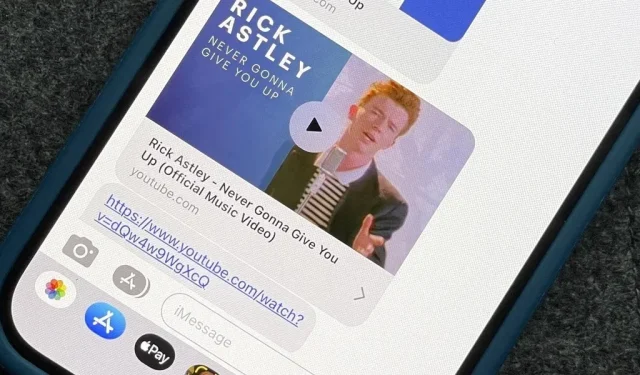
Apple konverterar automatiskt de flesta webbadresser i Messages-appen till förhandsgranskningar av rika länkar, men de är inte alltid snygga, och ibland vill du bara se hela webbadressen istället. Även om det inte finns någon inställning i iOS, iPadOS eller macOS som inaktiverar förhandsgranskning av rika länkar i Messages-appen, finns det ett enkelt sätt att visa en URL tillsammans med schemat , domännamn och sökväg.
Problem med att förhandsgranska utökade länkar i inlägg
När en länk skickas via SMS eller en iMessage-konversation i Meddelanden kommer appen automatiskt att ändra webbadressen till förhandsgranskningen av inlinelänken. Standardförhandsgranskningen innehåller en titel, en domän (med eller utan en underdomän) och en liten ikon som visas i en grå bubbla.
Webbutvecklare kan förbättra länkförhandsvisningar i inlägg med Open Graph-metadata inbäddad i en webbsida. Detta gör att de kan bifoga en bild eller en video som spelas upp, ändra eller utelämna standardikonen för Safari och mer .
Att ta bort förhandsvisningen har många fördelar, bara för att nämna några:
- Detta gör det lättare att upptäcka nätfiskeförsök och undvika att öppna skadliga länkar eftersom sökvägen ger ytterligare information utanför domänen och underdomänen.
- Detta förhindrar att vissa länkar skapar fel, som att en förhandsgranskning tar för lång tid att ladda eller ett meddelande om att sidan inte kan hittas, vilket ofta kan hända när man delar namnserverlänkar.
- Detta undviker felaktiga förhandsvisningar. Du kan behöva dela en webbsida som inte har lanserats ännu. Om en webbplats är inställd på att omdirigera till närmaste matchning, kommer du att se en förhandsvisning av den mest relevanta sidan, inte den du har delat, vilket kan vara förvirrande.
- Den stoppar automatisk teckenkonvertering. Inlägg konverterar vissa homoglyftecken till sina motsvarigheter som standard, vilket resulterar i en helt annan URL.
- Det förstör det roliga, speciellt när någon är rickrolled.
Skickar fullständiga webbadresser istället för förhandsgranskningslänkar
Om du inte vill att mottagaren av ditt meddelande – som förmodligen också använder en Apple-enhet – ska se den utökade länkförhandsvisningen kan du använda ett enkelt knep för att stänga av den. De flesta Android-meddelandeappar kommer att visa hela URL-adressen och förhandsgranskningen av rik länk, så du bör egentligen bara oroa dig för detta med vänner som använder meddelanden på iPhone, iPad eller Mac.
Innan du klistrar in eller skriver en webbadress, föregå den med en punkt och sedan lägga till ytterligare en punkt efter webbadressen. Om du har ”Smart interpunktion” aktiverat i Inställningar -> Allmänt -> Tangentbord, vilket de flesta av er kommer att ha eftersom det är standard, kommer det att finnas ett mellanslag mellan den första punkten och URL:en, och det är bra – det påverkar inte resultatet.
Any of these will work:
.https://ios.gadgethacks.com/no-preview-0385002/.
.https://ios.gadgethacks.com/no-preview-0385002/.
. https://ios.gadgethacks.com/no-preview-0385002/.
. https://ios.gadgethacks.com/no-preview-0385002/.
De extra prickarna kommer inte att vara synliga efter inlämning – bara den fullständiga hyperlänkade URL:en.
Du behöver inte alltid båda extra prickarna om du lägger till text i SMS eller iMessage. För det mesta kan du skriva vad du vill före webbadressen, men du måste fortfarande lägga till en prick efter länken. Å andra sidan kan du skriva vad som helst efter URL:en så länge det finns en prick framför länken.
Check this out: https://ios.gadgethacks.com/no-preview-0385002/.
This is cool. https://ios.gadgethacks.com/no-preview-0385002/.
Crazy https://ios.gadgethacks.com/no-preview-0385002/.
.https://ios.gadgethacks.com/no-preview-0385002/ Who knew?
.https://ios.gadgethacks.com/no-preview-0385002/ This should be easier
.https://ios.gadgethacks.com/no-preview-0385002/ Mind blown!
Faktum är att du inte ens behöver din mens. Medan du skriver ord, bokstäver, siffror, etc. på båda sidor av webbadressen, bör förhandsgranskning av länkar vara inaktiverat. Detta gör det lättare om du vill inkludera en URL i mitten av en mening.
The https://ios.gadgethacks.com/no-preview-0385002/ link
Om du skickar två länkar i ett meddelande fungerar saker annorlunda, men lättare. Sätt bara en bokstav, ett ord, en siffra, punkt eller annan skiljetecken före den första webbadressen, och det är allt. Detta fungerar på samma sätt när du använder mellanslag mellan länkar eller enstaka rader.
.https://ios.gadgethacks.com/no-preview-0385002/ https://ios.gadgethacks.com/no-preview-0385002/
OR
.https://ios.gadgethacks.com/no-preview-0385002/
https://ios.gadgethacks.com/no-preview-0385002/
Prickar är inte det enda du kan använda för att omge en länk, men de resulterar i de renaste webbadresserna. Du kan omge webbadressen inom citattecken (“), utropstecken (!), kommatecken (,), semikolon (;) och många andra tecken, men dessa tecken kommer att synas i meddelandet.
"https://ios.gadgethacks.com/no-preview-0385002/"
!https://ios.gadgethacks.com/no-preview-0385002/!
,https://ios.gadgethacks.com/no-preview-0385002/,
;https://ios.gadgethacks.com/no-preview-0385002/;
<https://ios.gadgethacks.com/no-preview-0385002/>
Om du bara vill använda en prick före och efter länken har jag skapat en väldigt enkel genväg som du kan använda från ditt utbytesblad. Så om det finns en URL som du vill dela från Safari eller något annat program kan du öppna delningsarket och välja ”Ta bort länkförhandsgranskning”. Kopiera sedan länken med prickarna tillagda, starta ett nytt utkast till meddelande med prickarna tillagda eller dela länken med punkter som lagts till en favoritkontakt eller annan app från det delade arket.
Visa fullständiga webbadresser istället för att förhandsgranska länkar
När du behöver se hela webbadressen till en länk som någon skickat till dig i meddelanden är det inte lika lätt som att skicka den själv. Det finns ingen inställning för meddelanden som inaktiverar automatisk förhandsgranskning av utökade länkar, så du har fastnat med dem. Du kan dock fortfarande se eller få hela webbadressen.
På en iPhone, iPad eller iPod touch, tryck och håll ned förhandsgranskningen och du kommer att se Snabbåtgärder visas; Klicka på ”Kopiera” i listan för att kopiera hela URL:en och klistra in den var du vill – i ett annat meddelande eller i en annan applikation.
Om du bara vill se hela länken istället för att kopiera den, tryck och håll ned förhandsgranskningsknappen för att expandera den och klicka sedan på ”Dölj förhandsgranskning” högst upp i den utökade förhandsvisningen. Bilden kommer då att ersätta sig själv med hela URL:en. Det som är bra är att iOS och iPadOS kommer ihåg dina inställningar, så du kommer nu att se hela webbadressen för alla förhandsgranskningar du avslöjar i inlägg.
Vissa förhandsvisningar av rika länkar kan dock inte komprimeras för att se hela webbadressen, särskilt de med länkar från vissa Apple-appar, inklusive de från Apple TV och Apple Music.
På macOS kan du högerklicka på förhandsgranskningen och trycka på ”Kopiera” för att kopiera webbadressen, men du kan inte utöka förhandsgranskningen för att visa hela webbadressen som du kan på iOS och iPadOS.
Lämna ett svar